障害・メンテナンス情報
2024年09月17日(火) 9時54分
POTATO●.HOKKAI.NET メール障害について
日頃は弊社サービスをご利用いただき誠にありがとうございます。
現在、メールサーバの不具合によりPOTATO●.HOKKAI.NETアドレスをご利用のお客様にて「メールの送受信ができない」障害が発生しておりましたが、現在は復旧済みです。(●は空白または1から10までの数字)
インターネット機器のリセットならびにパソコンの再起動、無
何卒ご理
<インターネット機器のリセット方法>
モデムまたはONUの電源を一度抜いて、2~3分経過後に再度電源を入れてください(インターネット機器はモデム・ONU→無線ルーターの順で電源を入れてください)。
<パソコンの再起動(Windowsの場合)>
1.タスクバーの[スタート]ボタンをクリックします。
2.[スタート]メニューが表示されます。[電源]をクリックします。
3.電源メニューが表示されます。[再起動]をクリックします。
4.パソコン本体の電源を切り、自動的に再び電源が入ります。
<無線ルーター設定方
• WSR-1800AX4 • WSR-1800AX4S • WSR-1800AX4-KH
上記の機種をご利用の場合の設定方法です。
1. パ
2. 無
3. G
4. 「
※Wi-
無線ルー
5. 「
6. 「
7. 「
8. 「
9. D
10.
※接続で
ご利用のみなさまには、ご迷惑をお掛けし深くお詫び申し上げます。